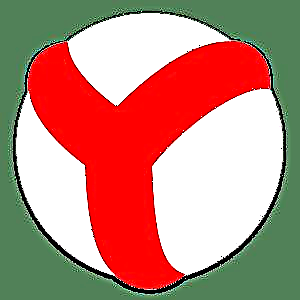Núverandi í Windows 8 er aðgerðin til að núllstilla tölvuna í upprunalegt horf mjög þægileg hlutur og getur í mörgum tilvikum einfaldað líf notandans verulega. Í fyrsta lagi munum við tala um hvernig á að nota þessa aðgerð, hvað nákvæmlega gerist þegar tölva er endurheimt og í hvaða tilvikum og eftir það munum við halda áfram að búa til sérsniðna endurheimtarmynd og hvers vegna hún gæti verið gagnleg. Sjá einnig: Hvernig á að taka afrit af Windows 10.
Meira um sama efni: hvernig á að núllstilla fartölvu í verksmiðjustillingar
Ef þú opnar hægri Charms Bar spjaldið í Windows 8, smelltu á "Stillingar", og síðan - "Breyta tölvustillingum", farðu í "Almennt" stillingarhlutann og skrunaðu aðeins niður, þú finnur hlutinn "Eyða öllum gögnum og settu Windows upp aftur". Ráðlegt er að nota þennan hlut, eins og skrifað er í verkfærakistlinum, í þeim tilvikum þar sem þú vilt til dæmis selja tölvuna þína og þess vegna þarftu að koma henni í verksmiðju ríkisins, svo og þegar þú þarft að setja upp Windows aftur - það verður líklega þægilegra, en að klúðra diskum og ræsilegum flash drifum.

Þegar tölvan er endurstillt á þennan hátt er kerfismyndin notuð, tekin upp af framleiðanda tölvunnar eða fartölvunnar og inniheldur alla nauðsynlega rekla, svo og algjörlega óþarfa forrit og tól. Þetta er tilfellið ef þú keyptir tölvu með Windows 8 fyrirfram sett upp. Ef þú settir upp Windows 8 sjálfur, þá er engin slík mynd á tölvunni (þegar þú reynir að endurheimta tölvuna verðurðu beðinn um að setja dreifikerfið í), en þú getur búið til hana svo að þú getir alltaf framleitt kerfisbata. Og nú um hvernig á að gera þetta, og einnig um það hvers vegna upptaka sérsniðinnar endurheimtarmyndar á þá fartölvu eða tölvu sem þegar er með mynd af framleiðandanum getur komið sér vel.
Af hverju þarf ég sérsniðna Windows 8 endurheimtarmynd
Dálítið um hvers vegna þetta gæti verið gagnlegt:
- Fyrir þá sem settu Windows 8 upp á eigin spýtur - eftir að þú hefur verið kvalinn í ákveðinn tíma með bílstjórunum, settu upp nauðsynlegustu forritin fyrir þig, sem þú setur upp í hvert skipti, merkjamál, skjalasöfn og allt annað - það er kominn tími til að búa til sérsniðna endurheimtarmynd, svo næst Ekki þjást af sömu aðgerð ítrekað og geta alltaf (nema í tilvikum sem skemmdir eru á harða disknum) endurheimt fljótt hreint Windows 8 með öllu því sem þú þarft.
- Fyrir þá sem keyptu tölvu með Windows 8 - líklega eitt af því fyrsta sem þú gerir með því að kaupa fartölvu eða tölvu með Windows 8 fyrirfram uppsett - fjarlægðu aðferðalega helminginn af óþarfa hugbúnaðinum úr honum, svo sem ýmsir spjöld í vafranum, prófa vírusvörn og aðra hluti. Eftir það, mig grunar, muntu einnig setja upp nokkur af forritunum sem eru stöðugt notuð. Af hverju ekki að skrifa upp endurheimtarmyndina þína þannig að hvenær sem er geturðu endurstillt tölvuna þína ekki í verksmiðjustillingarnar (þó að þessi valkostur verði áfram), nefnilega í það ástand sem þú þarft?
Ég vona að mér hafi tekist að sannfæra þig um það ráðlegt að hafa sérsniðna endurheimtarmynd, og að auki þarfnast ekki neinnar sérstakrar viðleitni að búa til hana - bara sláðu inn skipun og bíddu aðeins.
Hvernig á að búa til endurheimtarmynd
Til þess að búa til endurheimtarmynd af Windows 8 (auðvitað ættir þú að gera það aðeins með hreinu og stöðugu kerfi, þar sem aðeins er það sem þú þarft raunverulega - Windows 8 sjálft, uppsett forrit og kerfisskrár, til dæmis, reklar verða skrifaðir á myndina Forritin fyrir nýja Windows 8 viðmótið, skrárnar þínar og stillingar verða ekki vistaðar), ýttu á Win + X takkana og veldu "Command Prompt (Administrator)" í valmyndinni sem birtist. Eftir það skaltu slá inn eftirfarandi skipun við skipunarkerfið (mappa er tilgreind á slóðinni, ekki hvaða skrá sem er):
recimg / CreateImage C: any_path

Að lokinni áætluninni verður núverandi mynd kerfisins búin til í tilgreindri möppu og að auki verður það sjálfkrafa sett upp sem sjálfgefin endurheimtarmynd - þ.e.a.s. Þegar þú ákveður að nota tölvu endurstilla aðgerðirnar í Windows 8 verður þessi mynd notuð.
Búðu til og skipt á milli margra mynda
Windows 8 hefur getu til að búa til fleiri en eina endurheimtarmynd. Til að búa til nýja mynd, einfaldlega notaðu ofangreind skipun aftur og tilgreindu aðra leið til myndarinnar. Eins og áður hefur komið fram verður nýja myndin sett upp sem sjálfgefin mynd. Notaðu skipunina ef þú þarft að breyta sjálfgefnu kerfismyndinni
recimg / SetCurrent C: image_folder
Og eftirfarandi skipun mun láta þig vita hver af myndunum er núverandi:
recimg / ShowCurrent
Í tilvikum þar sem þú þarft að fara aftur til að nota endurheimtarmyndina sem tekin var upp af tölvuframleiðandanum, notaðu eftirfarandi skipun:
endurtaka / afskrá
Þessi skipun slekkur á notkun sérsniðinnar endurheimtarmyndar og ef það er til framleiðslubúnaður fyrir endurheimt á fartölvunni eða tölvunni verður hún sjálfkrafa notuð þegar tölvan er endurheimt. Ef það er enginn slíkur hluti, þá verður þú beðinn um að útvega henni USB-glampi drif eða disk með Windows uppsetningarskránni þegar Windows er endurstillt. Að auki mun Windows aftur nota venjulegar endurheimtamyndir ef þú eyðir öllum notendamyndum.
Notkun GUI til að búa til endurheimtarmyndir
Auk þess að nota skipanalínuna til að búa til myndir er einnig hægt að nota ókeypis RecImgManager forritið sem hægt er að hlaða niður hér.
Forritið sjálft gerir það sama og hefur verið lýst og á nákvæmlega sama hátt, þ.e.a.s. í grundvallaratriðum myndrænt viðmót fyrir recimg.exe. Í RecImg Manager geturðu búið til og valið Windows 8 endurheimtarmynd sem á að nota, auk þess að hefja bata kerfisins án þess að fara í stillingar Windows 8.
Bara til máls tek ég fram að ég mæli ekki með að búa til myndir bara svo að þær séu - heldur aðeins þegar kerfið er hreint og það er ekkert óþarfi í því. Til dæmis myndi ég ekki vilja geyma uppsettan leik í endurheimtarmynd.